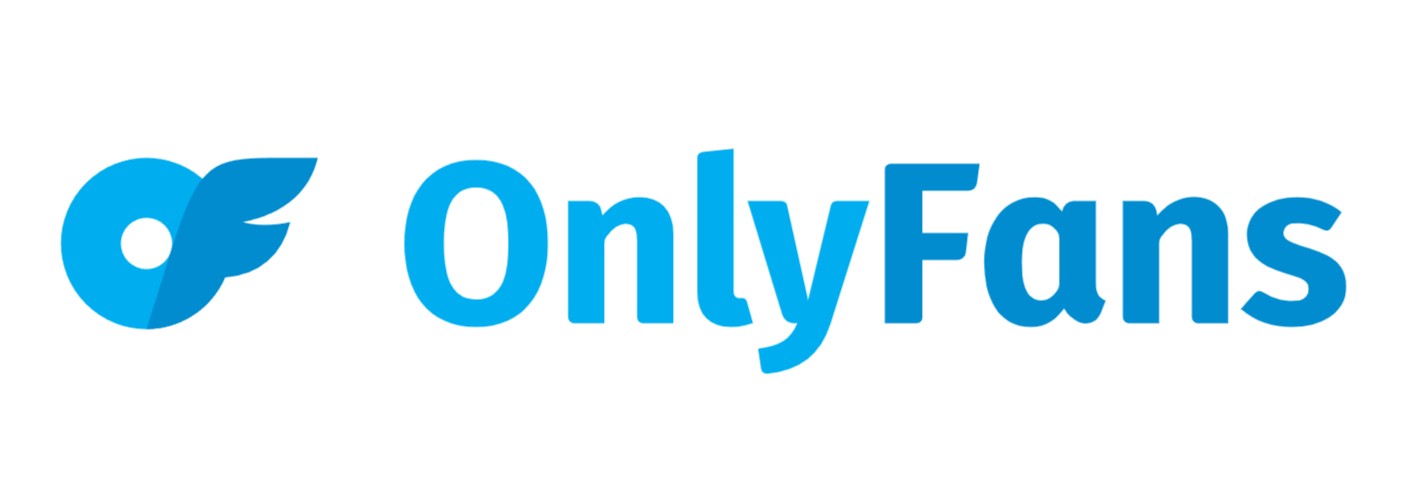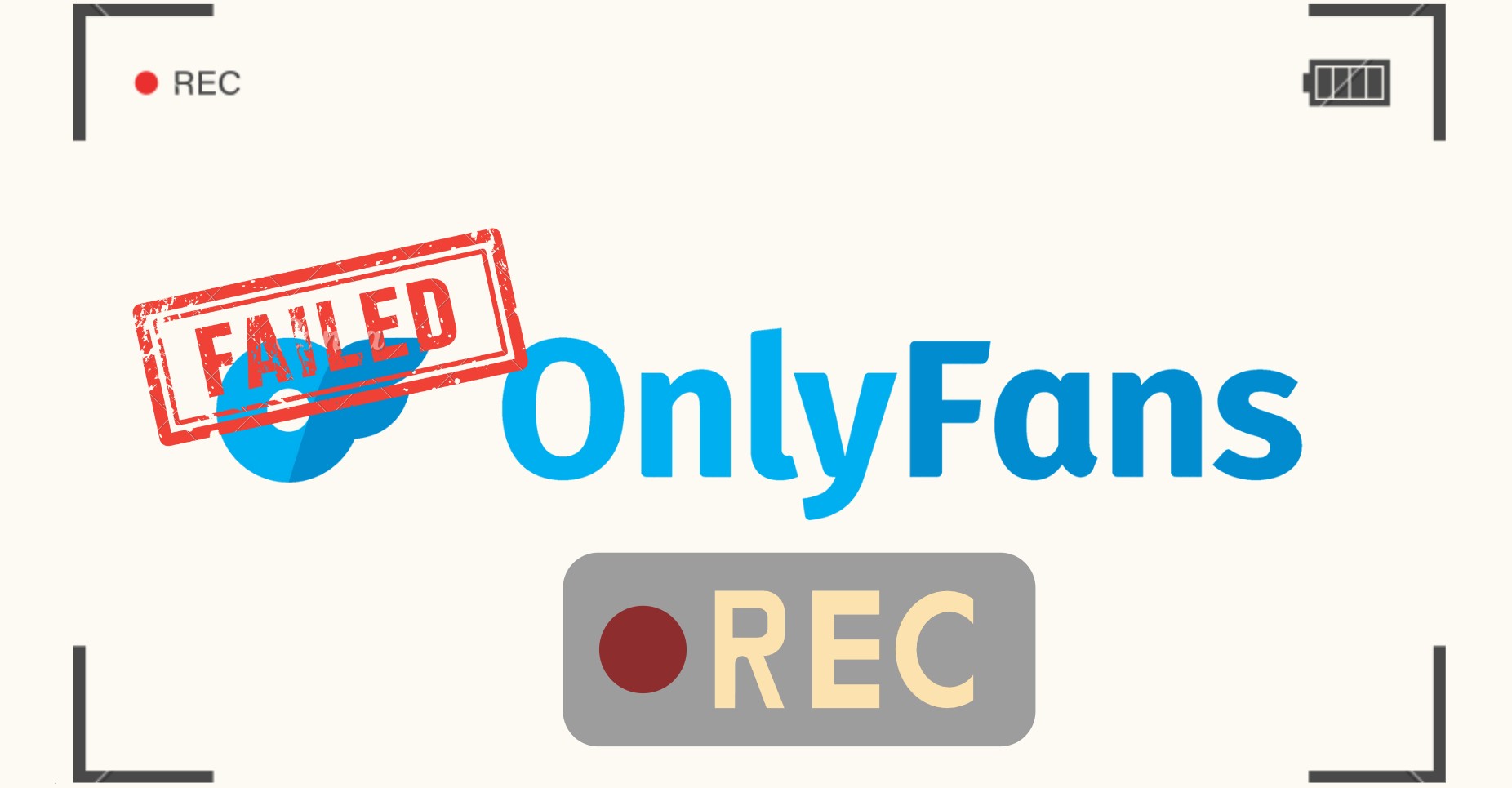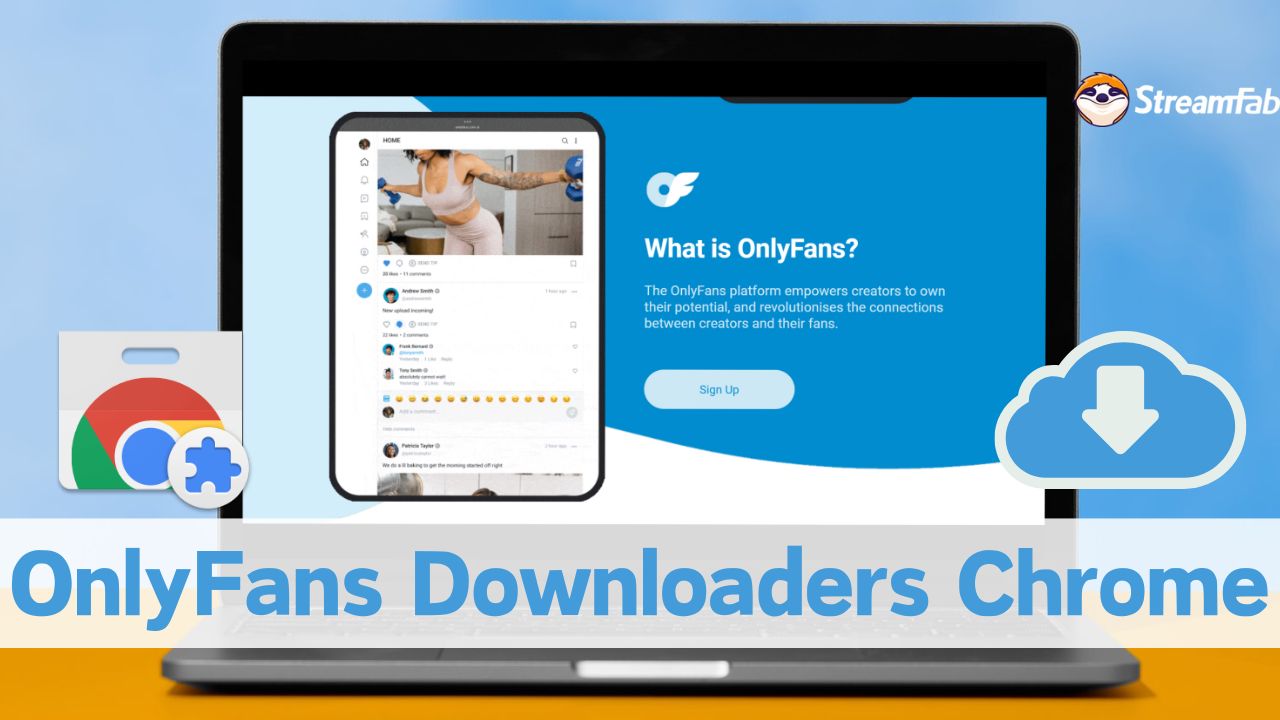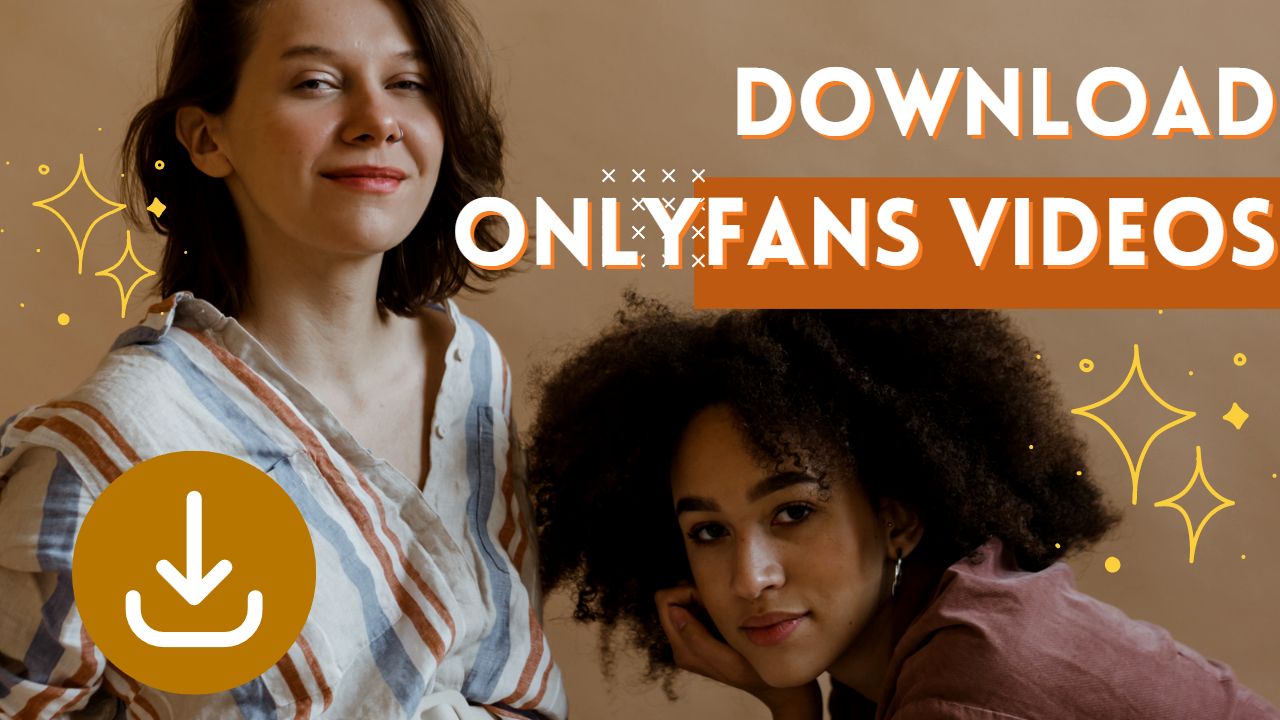Onlyfans動画を保存する5つの方法
要約: お気に入りのOnlyFans動画を保存してオフラインで楽しめたい方必見!複数のツール(PC&スマホ&拡張機能)で使えるおすすめの5つの方法をご紹介します。
目次
OnlyFansは世界中のクリエイターが独自の作品を共有する場を作るプラットフォーム。独占コンテンツが多くため、たくさんの利用者に支持され、短期間ですごい人気を集めていました。利用者は個別に動画を購入しても良いし、サブスクリプションで作品を楽しむこともできます。
しかし、OnlyFansにダウンロード機能を備えなく、そしてすべてのコンテンツはDRM(デジタル著作権管理)で保護されているため、コンテンツを購入しても直接ダウンロードすることができません。
幸い、OnlyFansの動画を保存するための便利なツールやブラウザ拡張機能がいくつか存在します。ここでは、ChromeやFirefox、ソフトウェア、スマホなど異なるデバイスでOnlyfans動画を保存する方法いくつかご紹介します。ぜひ、自分に合った方法をお選びください!

【Windows・Mac】Onlyfans動画をPCに保存する方法
StreamFab OnlyFans ダウンローダーを使えば、DRM保護されたOnlyFans動画を高画質で簡単にダウンロード・保存できます。タイトルやサイズなどのメタデータ情報もついて、各フォルダに分けて保存するので、ファイルの整理や管理が簡単です。
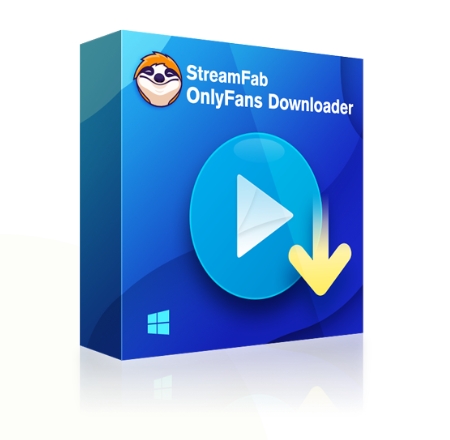
主な特徴:
- 世界中どこからでもOnlyFans動画を期間制限なくリッピング可能
- 「コレクション」内の動画を一括ダウンロード
- Exploreや検索結果、メッセージに含まれる動画も保存可能
- 最大1080pの高画質とAAC 2.0オーディオトラックで動画を無制限にダウンロード
- お気に入りのOnlyFansチャンネルから新しい動画をスケジュール設定で自動ダウンロード
- MP4/MKV形式で保存し、PCだけではなく、スマホやタブレットなどあらゆるデバイスで自由に再生可能
Onlyfans動画をPCに保存する手順
OnlyFansからビデオを再生
内蔵のブラウザでOnlyfansにアクセスします。OnlyFansからビデオを選んで再生します。StreamFabがそれを検出すると自動的に解析します。
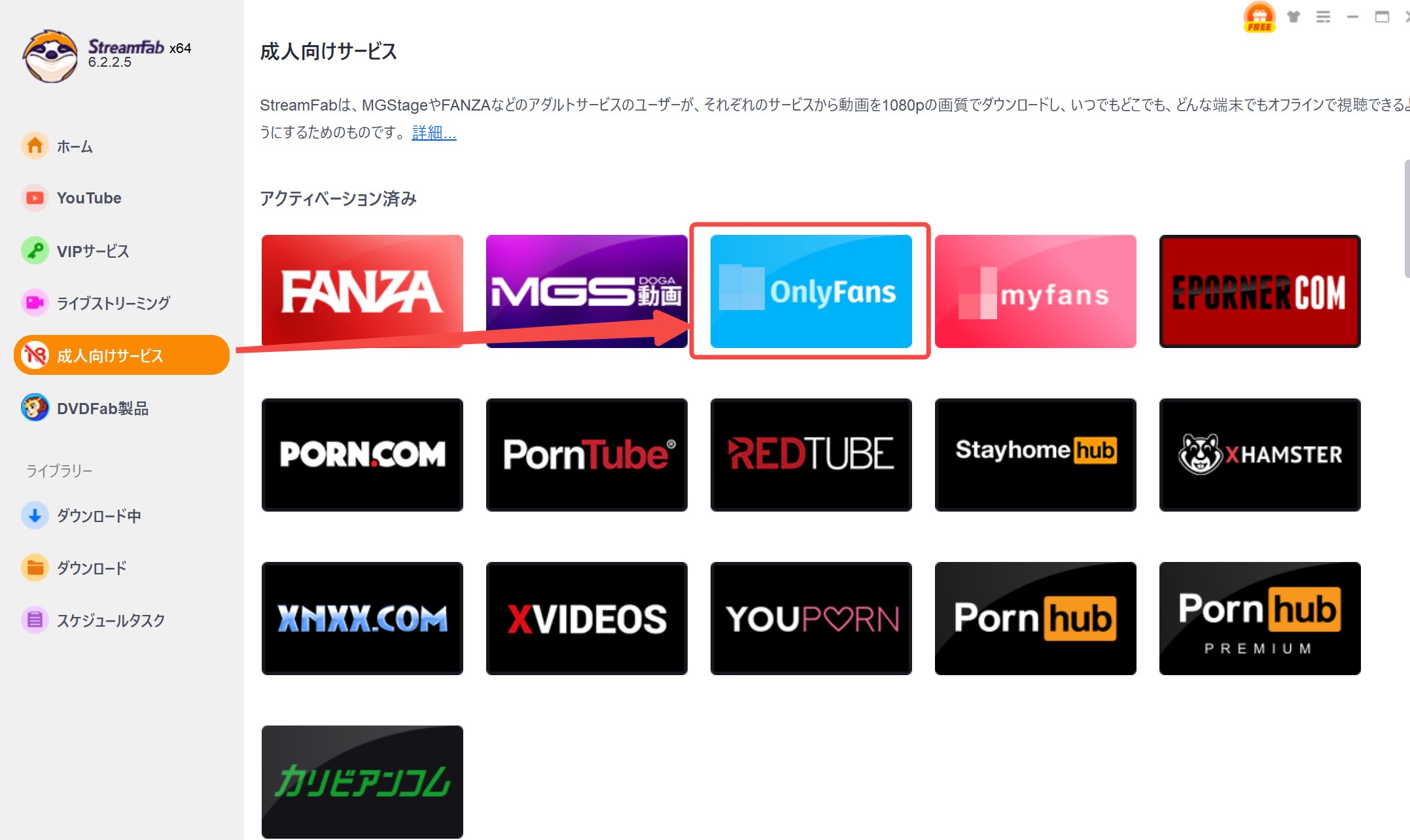
解像度を設定
数秒の解析後、「Onlyfans Downloader」というポップアップウィンドウが表示されます。解像度を選んでダウンロードボタンをクリックします。後でダウンロードする場合は「キューに追加」をクリックします。
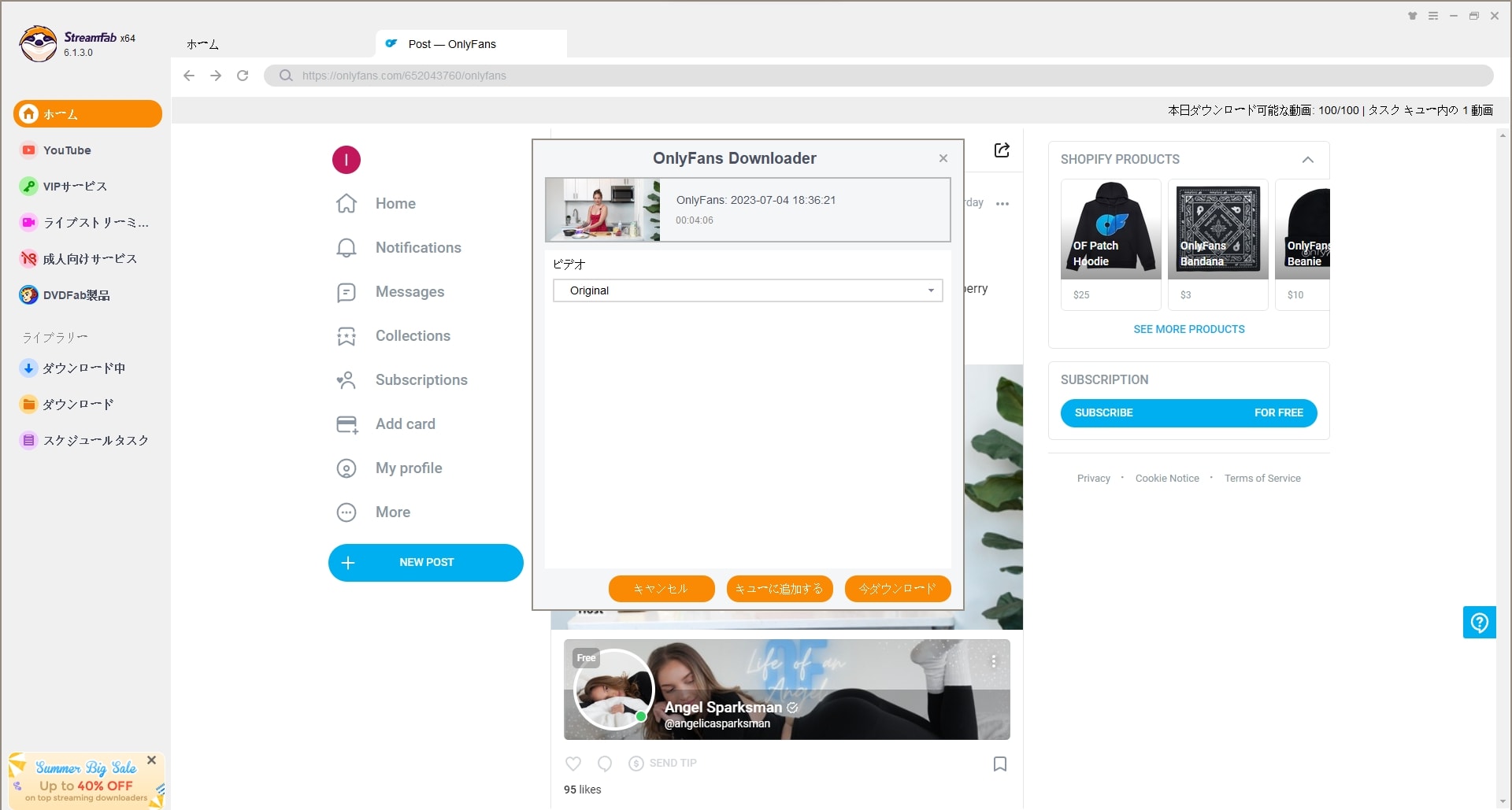
Onlyfansビデオのダウンロードを開始
ダウンロードを実行すると、「ダウンロード中」で進歩を確認できます。
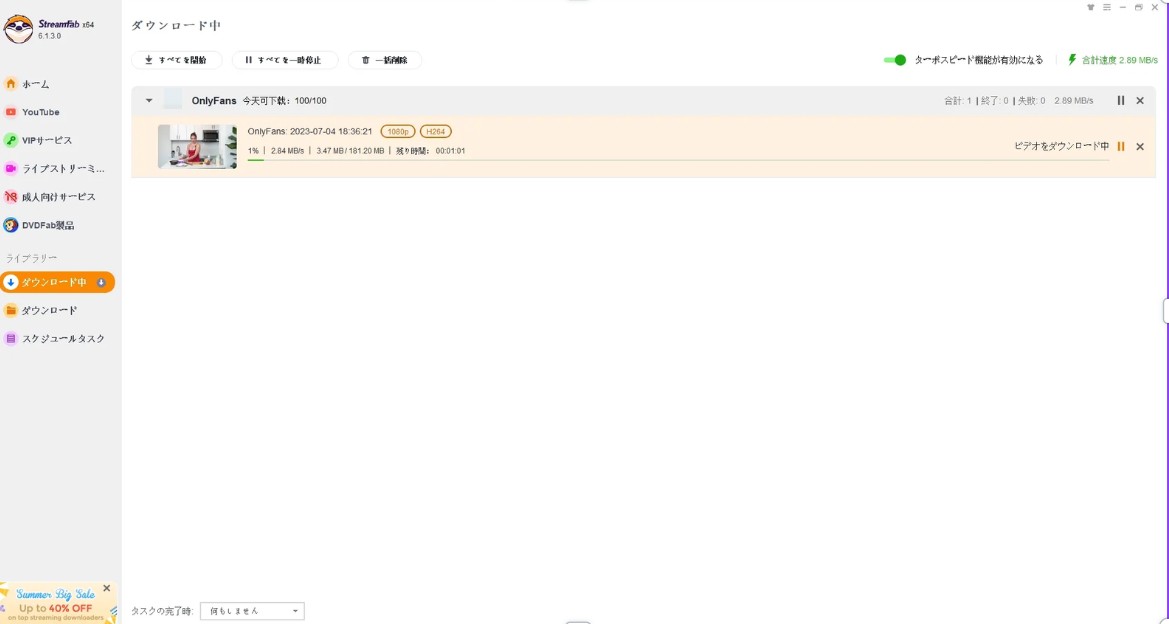
注意:自動ダウンロード機能は StreamFabの独自の機能。時間をスケジュールに追加すると、登録したクリエイターのビデオが更新されたら自動的にダウンロードしてくれます。
ブラウザ拡張機能を使用してOnlyFansの動画を保存する方法
1. Chromeの場合
Chromeは、ウェブサイトの検索や閲覧、ストリーミング再生などに最も広く利用されているブラウザの一つです。そのため、Chrome用のOnlyFansダウンローダー拡張機能を活用すれば、数クリックでお気に入りのOnlyFans動画を簡単に保存、ダウンロードすることが可能です。
Chromeで利用できるOnlyfansダウンローダーは複数あるが、ここで「Bulk OnlyFans Downloader」を例にして説明します。
Chrome拡張機能でOnlyfans動画を保存する手順
Step 1: ChromeのウェブストアでBulk OnlyFans Downloaderを見つけます。
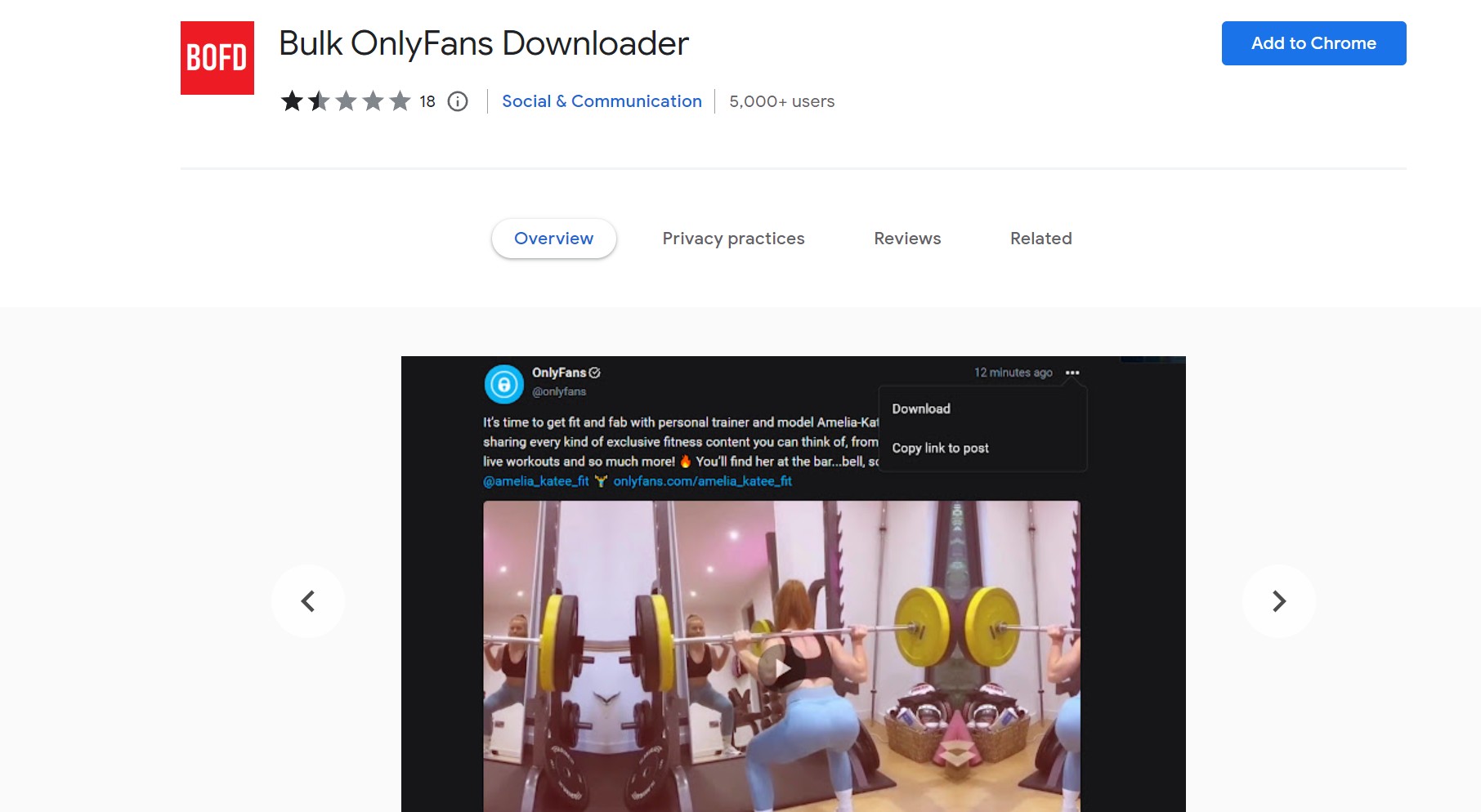
ステップ2: 「Chromeに追加」オプションを選択し、 Chromeブラウザにこの拡張機能を追加します。そして、アクセス権限ポップアップウィンドウで「許可」オプションをクリックします。
ステップ3: 初めて利用する場合はブラウザの右上隅の「BID」を起動する必要があります。次にOnlyFansアカウントにログインした後、お気に入りのコンテンツを見つけたり、ダウンロードしたいコンテンツを探します。右上隅に「Download」オプションが表示され、それをクリックしてOnlyFansビデオを保存/ダウンロードします。
- コンピューター用の簡単なダウンロードオプション。
- 一括ダウンロードが利用可能。
- ビデオだけでなく、画像や音声もダウンロードできます。
- カスタマイズオプションはありません。
2. Firefoxの場合
OnlyFansの動画をMP4形式で保存するにはどうすればいいのでしょうか?普段Firefoxを使用している方には、選択したOnlyFans動画をPCに正確かつ効率的に保存・ダウンロードできる専用のOnlyFansダウンローダーFirefoxアドオンが必要です。数少ないFirefox拡張機能の中でも、「OnlyFans Enhancer」は最も人気のあるOnlyFans保存拡張機能の一つで、簡単に動画をダウンロードすることが可能です。
FirefoxでOnlyfans動画をダウンロードする手順
ステップ1:コンピューターでFirefoxブラウザを起動した後、「Menu(メニュー)」をクリックします。次に、ドロップダウンメニューから「Options(オプション)」を選択します。
ステップ2:「Settings(設定)」ウィンドウが開きます。同時にウィンドウをスクロールして、「Extensions & Themes(拡張機能&テーマ)」オプションに移動します。
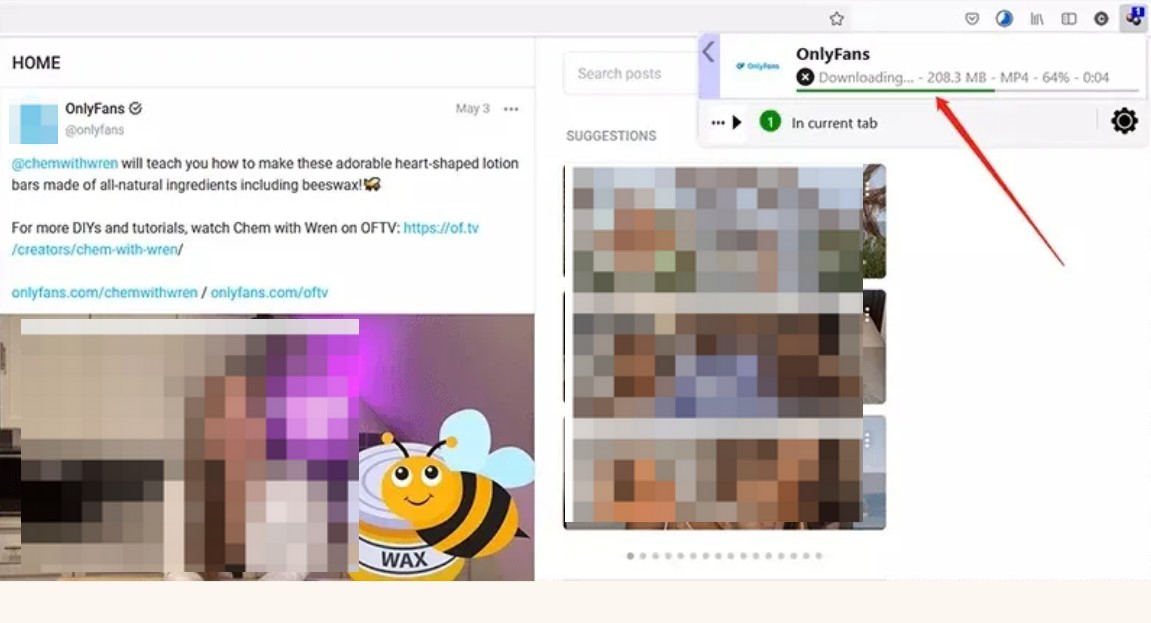
ステップ3:検索バーに「OnlyFans Enhancer」と入力し、「Enter」をクリックします。次に「Firefoxに追加」を選択し、「追加」をクリックし、「OK」をクリックします。
ステップ4:OnlyFansアカウントにログインした後、リップ/ダウンロードしたいビデオを選択して再生します。再生すると、拡張機能がビデオを検出します。
- この拡張機能は、デスクトップやノートパソコンとの互換性が最高。
- 数ステップでOnlyFansの動画を保存する。
- ダウンロードしたOnlyfans動画はパソコンに永久保存される。
- この拡張機能はスマホやタブレットでは動作しない。
スマホでOnlyFansの動画を保存する方法
1. Android:AhaSave Downloader
AhaSave All Video Downloaderは、Android向けの優れた動画ダウンロードアプリで、OnlyFansをはじめとする多くのウェブサイトに対応しています。Google Playストアから簡単にダウンロードでき、内蔵ブラウザを使用してOnlyFansにアクセスし、スムーズに動画をダウンロードすることが可能です。
以下、AndroidでOnlyFansビデオをダウンロードする手順です。
ステップ1: Google Playで「AhaSave Downloader」を検索して、Android端末にインストールします。
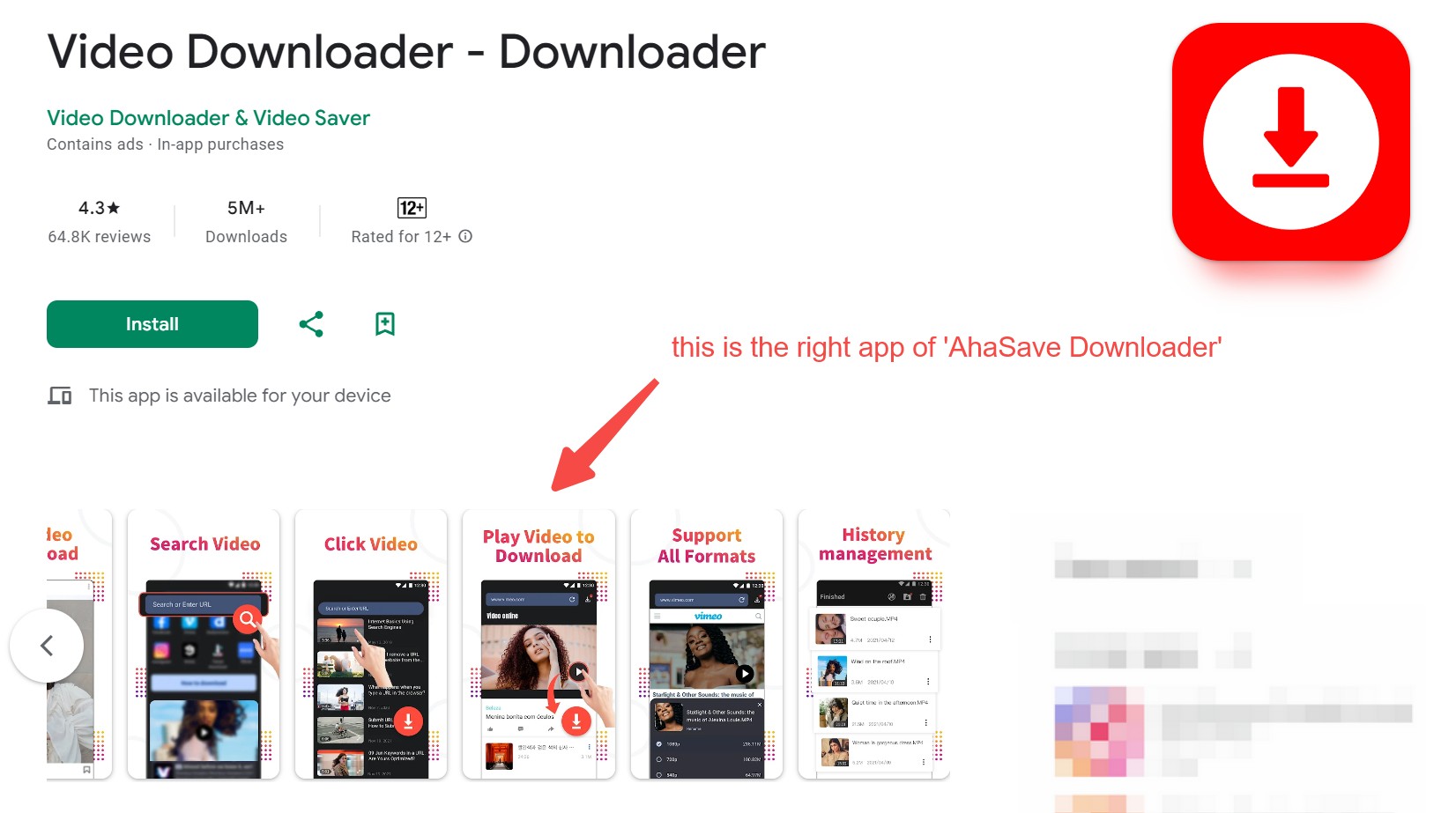
ステップ2: AhaSave Downloaderを開いて、アプリ内ブラウザを使用してOnlyFansを開きます。アカウントでログインし、ダウンロードしたい動画を再生しましょう。
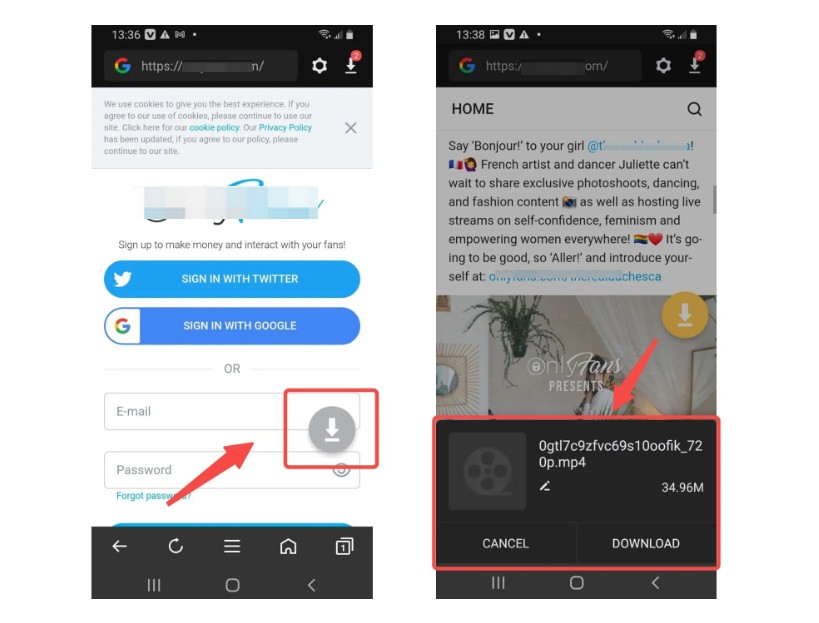
ステップ3: このアプリは自動的にビデオリンクを検出し、ビデオをダウンロードできるように促すプロンプトが表示されます。
- 安全でクリーンな使用、OnlyFansに限定されることなく多くのサイトをサポート
- Android携帯電話にOnlyFansをMP4形式でダウンロード
- 広告が多く、広告を削除するには製品版にアップグレードが必要
- 低い成功率、一部のdrm OnlyFans動画やメッセージビデオをダウンロードできない可能性もある
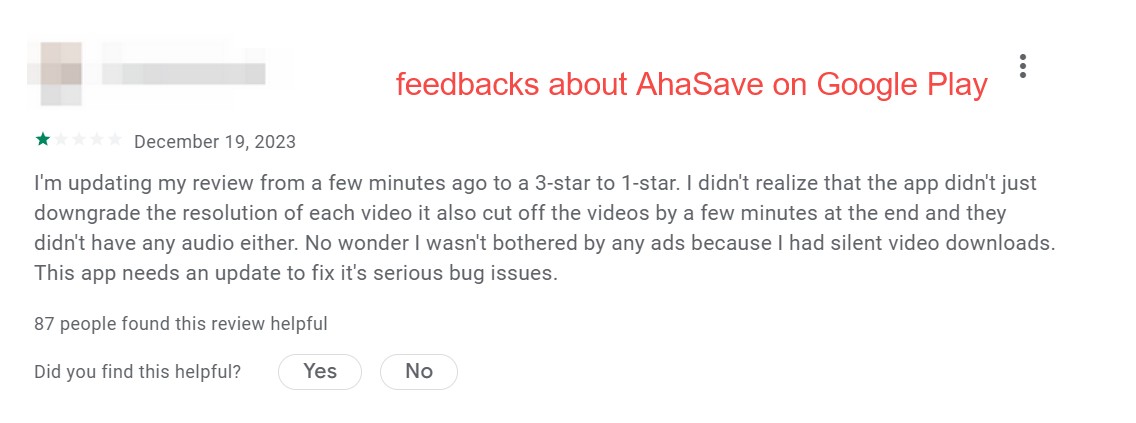
2. iPhone:内蔵画面録画機能
iPhoneでOnlyFansの動画をダウンロードする際、内蔵画面録画機能を利用してコンテンツを保存しましょう。
ただし、iphoneの画面録画を有効にしても、すべてのコンテンツをキャプチャできるわけではないことにご注意ください。OnlyFansはコンテンツがDRMに保護されるため、画面録画は失敗したり、画面が真っ黒になったりする可能性が高い。
iPhoneで動画を保存する手順
ステップ1:iPhoneの「設定」オプションに移動し、次に「コントロールセンター」に移動します。 「画面録画」オプションを見つけた後、次にある「画面録画機能」アイコンの横にある緑色の「追加+」サインを選択します。
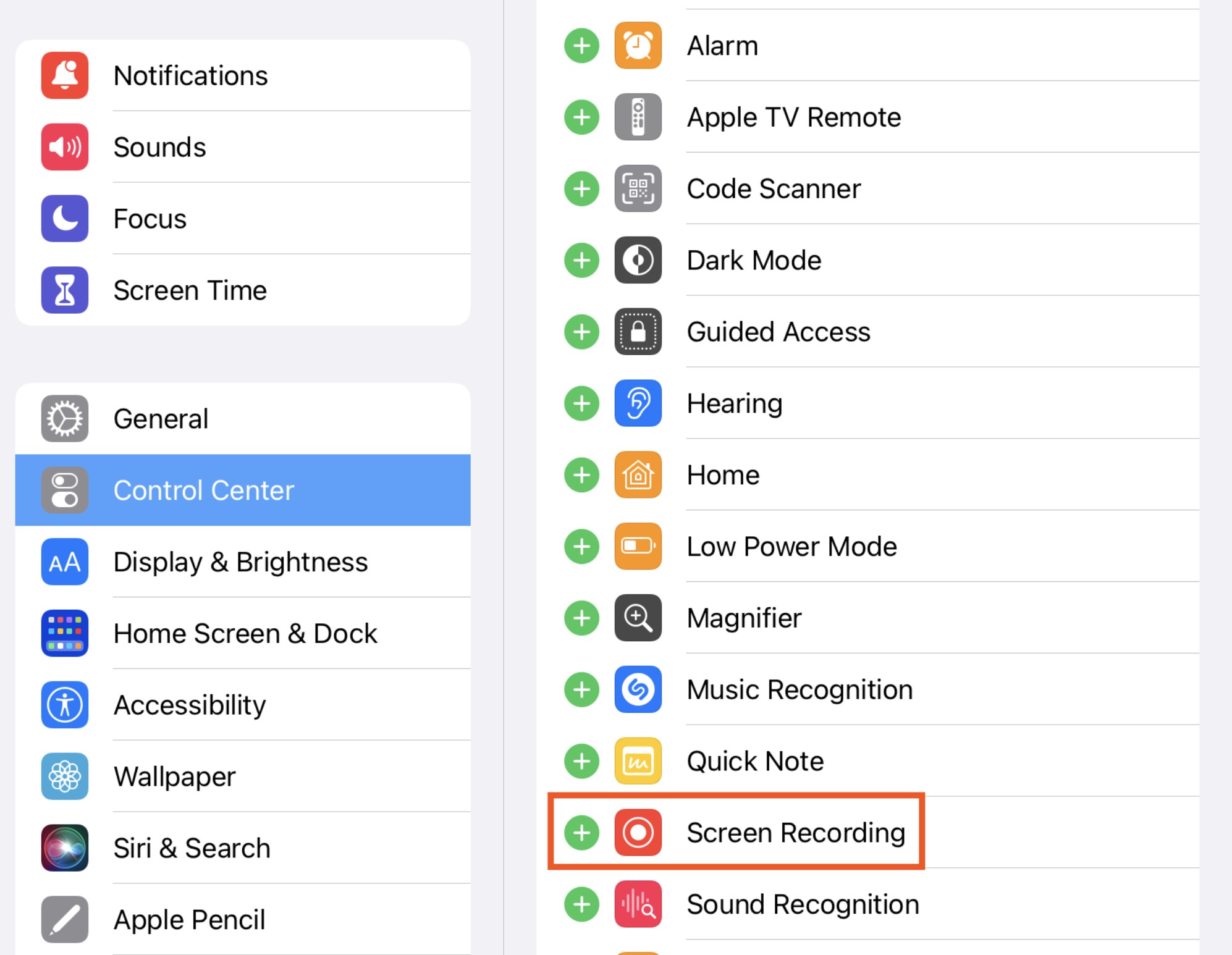
ステップ2: コントロールセンターに画面録画オプションが追加されたら、コントロールセンターを開いて灰色の録画オプションを押します。次に、「マイク」オプションを選択します。
ステップ3: 「画面録画」オプションをクリックした後は、3秒間のカウントダウンを待って録画を開始します。
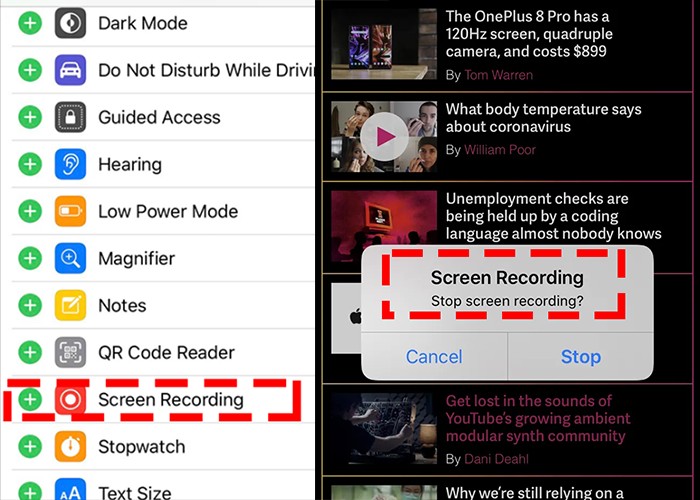
ステップ4: 録画を終了するには、コントロールセンターの赤い録画ボタンをクリックするか、上部のステータスバーをクリックして「停止」を選択します。
- 音声ありまたはなしで画面録画できる。
- 録画は他のデバイスと共有できる。
- 全画面または一部の画面を録画できる。
- 音声とシーンが同期されない場合がある。
- 画面録画はOnlyFansのDRMを回避できず、黒い画面になる可能性もある。
- 録画されたOnlyFansのビデオは低品質。
OnlyFansを保存する方法を比較

- StreamFab、拡張機能、モバイルソリューション、そしてレコーダーオプションの違いを、私自身のテスト経験をもとにまとめました。必要に応じてご参照ください。
| 機能 | StreamFab | 拡張機能 | AhaSave | 画面録画機能 |
|---|---|---|---|---|
| 対応OS | Win/Mac | Win/Mac | Android | iPhone |
| OnlyFans DRM動画 & Message動画を保存 | ◯ | ✘ | ✘ | ✘ |
| 検索結果から動画を保存 | ◯ | ◯ | ◯ | ◯ |
| HD品質 | 1080p | 720p | 720p | 録画品質 720p/480p |
| バッチモード | YES (「collections」からすべての動画をダウンロード可能) | ✘ | ✘ | ✘ |
| フォーマット | Mp4, Mp3, MKV | Mp4/MP3 | Mp4 | Mp4 |
| ダウンロード速度 | 10Xターボスピード | 低い | 普通 | とても遅い |
| シャドーバン報告 | ない | 頻繁 | ない | ない |
| 価格 | 30日トライアル | 無料 | 無料で広告つき | 無料 |
よくある質問
まず、StreamFab OnlyFans ダウンローダーを開き、次にOnlyFansアカウントにログインし、メッセージを確認してビデオがあるかどうかを確認してください。ビデオがある場合、StreamFabが自動的に検出してダウンロードします。
まとめ
OnlyFansにはダウンロード機能がないため、そのコンテンツを保存するにはサードパーティのツールが必要です。本記事で無料方法含めて複数の動画保存方法を紹介しました。その中では、高品質な暗号化や広告なしのOnlyFansダウンローダーとして、StreamFabが最もおすすめです。